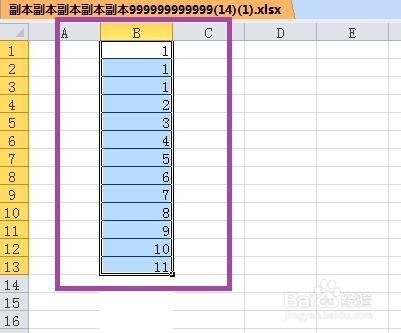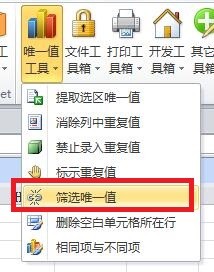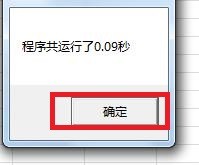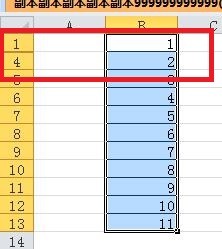Excel中如何快速筛选唯一值
1、鼠标左键双击桌面快捷图标Excel 2010;
2、随机制作简单表格为例,并选择B1:B13;
3、点击“百宝箱--唯一值工具”;
4、点击“筛选唯一值”;
5、在弹出的“请确定筛选方式”对话框中,输入相对应的数字1或2,“输入1:删除重复行,输入2:隐藏重复行”,本例输入2,点击“确定”按钮;
6、在弹出的“程序共运行了XX秒”的界面中点击“确定”按钮;
7、此时,选定的区域中,重复的B2\B3已经被隐藏起来了。
8、总结:鼠标左键双击桌面快觥终窝计捷图标Excel 2010;随机制作简单表格为例,并选择B1:B13;点击“百宝箱--唯一值工具”;点击“筛选唯一值”;在弹出的“请确定筛选方式”对话框中,输入相对应的数字1或2,“输入1:删除重复行,输入2:隐藏重复行”,本例输入2,点击“确定”按钮;在弹出的“程序共运行了XX秒”的界面中点击“确定”按钮;此时,选定的区域中,重复的B2\B3已经被隐藏起来了。
声明:本网站引用、摘录或转载内容仅供网站访问者交流或参考,不代表本站立场,如存在版权或非法内容,请联系站长删除,联系邮箱:site.kefu@qq.com。
阅读量:57
阅读量:28
阅读量:49
阅读量:60
阅读量:88